
Membuat thumbnail keren - Kamu ingin membuat gambar Thumbnail yang keren untuk postingan di blog kamu? Jika benar, kamu berada pada artikel yang benar, kali ini kita akan membuat gambar postingan menggunakan Photoshop.
Photoshop adalah software yang dapat membantu kamu menciptakan gambar yang indah dan berkualitas. Dalam tutorial ini, kita akan membahas cara membuat gambar postingan yang simpel menggunakan Photoshop.
4 Alasan Mengapa Thumbnail Yang Simpel Lebih Disukai
Gambar yang terlalu rumit dapat menyulitkan orang untuk memahami apa yang sedang ditampilkan, sehingga mereka mungkin akan kurang tertarik untuk terus melihat artikel tersebut. Desain yang simpel juga lebih mudah diterapkan ke dalam Thumbnail. Ini membuatnya lebih mudah untuk menciptakan konsistensi visual dan membantu orang untuk cepat mengenali artikel tersebut.
1. Lebih mudah dikenali
Thumbnail yang simpel lebih mudah diingat dan lebih mudah ditemukan kembali di kemudian hari.
2. Lebih mudah dibaca
Thumbnail yang terlalu rumit dapat sulit dibaca atau dikenali, terutama jika dilihat dari jarak jauh atau di layar kecil. Thumbnail yang simpel lebih mudah dibaca oleh pembaca.
3. Lebih mudah diubah
Jika kamu ingin mengubah thumbnail di kemudian hari, thumbnail yang simpel lebih mudah diubah karena tidak terlalu banyak detail yang harus diperhatikan.
4. Lebih mudah dipahami
Thumbnail yang simpel lebih mudah dipahami oleh para pembaca karena tidak terlalu banyak informasi yang harus dicerna.
penting untuk menemukan keseimbangan yang tepat agar desain yang kamu pakai tetap menarik bagi pembaca web anda.
Langkah-langkah Membuat Thumbnail Postingan Keren
Sebelum melanjutkan ke tutorial, silahkan download bahan-bahannya dibawah ini.
Jika sudah didownload, selanjutnya ikuti langkah-langkah dibawah ini.
1. Mencari Icon
Ditutorial kali ini Masdhika akan menggunakan icon yang sudah tersedia di Google dengan cara:
- Karena Masdhika akan buat thumbnail tentang google files, jadi Masdhika akan search dengan kata kunci google files icon transparant.
- Kemudian ganti Licensenya dengan cara
klik Alat > Hak Penggunaan > Lisensi Creative Commons
- Pilih salah satu foto kemudian silahkan didownload.
5 situs yang bisa kamu gunakan untuk mencari icon secara gratis
Flaticon (https://www.flaticon.com/)
Flaticon menyediakan lebih dari 4 juta icon yang dapat diunduh secara gratis, dengan opsi untuk mengunduh file SVG, PNG, atau font. Anda juga dapat menemukan icon dari berbagai kategori, seperti sosial media, e-commerce, teknologi, dan banyak lagi.
Icons8 (https://icons8.com/)
Icons8 menyediakan lebih dari 170 ribu icon yang dapat diunduh secara gratis, dengan opsi untuk mengunduh file PNG, SVG, atau font. Icon-icon ini tersedia dalam berbagai format, seperti outline, filled, dan duotone, dan tersedia dalam beberapa warna yang dapat disesuaikan.
Iconscout (https://iconscout.com/)
Iconscout menyediakan lebih dari 3 juta icon yang dapat diunduh secara gratis, dengan opsi untuk mengunduh file SVG, PNG, atau font. Anda juga dapat menemukan icon dari berbagai kategori, seperti sosial media, e-commerce, teknologi, dan banyak lagi.
The Noun Project (https://thenounproject.com/)
The Noun Project menyediakan lebih dari 2 juta icon yang dapat diunduh secara gratis, dengan opsi untuk mengunduh file SVG atau PNG. Icon-icon ini dibuat oleh desainer profesional dan tersedia dalam berbagai kategori, seperti sosial media, e-commerce, teknologi, dan banyak lagi.
IconFinder (https://www.iconfinder.com/)
IconFinder menyediakan lebih dari 3 juta icon yang dapat diunduh secara gratis, dengan opsi untuk mengunduh file SVG, PNG, atau font. Anda juga dapat menemukan icon dari berbagai kategori, seperti sosial media, e-commerce, teknologi, dan banyak lagi.
Harap diingat bahwa setiap website mungkin memiliki ketentuan penggunaan yang berbeda untuk icon yang diunduh, jadi pastikan untuk membaca syarat dan ketentuan sebelum menggunakan icon dari salah satu website tersebut.
2. Buka Software Photoshop
- Klik
New > File - Lalu ubah
Width 1200px dan Height 800px.Silahkan sesuaikan dengan ukuran thumbnail postingan kamu.

- Kemudian ubah warna dengan cara klik icon warna yang ada dibawah

- Jika warna sudah dipilih, silahkan klik
Ctrl + Deluntuk mengganti warna pada background. - Langkah selanjutnya adalah memasukan file icon yang sudah didownload pada langkah pertama tadi, dengan cara
Drag/geser foto dari File Explorer ke Photoshop.
- Extract
File File ATNyang sudah didownload diatas. - Kemudian klik
Garis Tiga kanan atas, KlikLoad Actionslalu Pilih file ATN yang sudah di extract.
- Tampilkan Menu Action cara Ketik
Alt + F9Pada keyboard kamu. - Jika semuanya sudah, kamu hanya perlu menekan tombol
Play Selectionseperti gambar dibawah ini.
- Maka Icon akan otomatis terubah, selanjutnya tinggal kalian Save saja.

- Klik
File > Save As > pilih PNG. - Selesai.
Penutup
Terima kasih sudah mengikuti tutorial Membuat Thumbnail Postingan ini. Semoga tutorial ini dapat membantu dalam membuat Thumbnail untuk postingan kamu yaa. Jika Anda memiliki pertanyaan, jangan ragu untuk mengirimkannya lewat Halaman Contact yaa. Selamat mencoba!
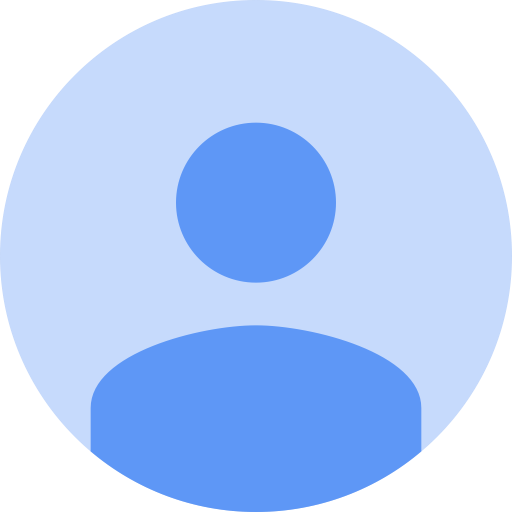







3 Komentar
Silakan berkomentar dengan bijak, dan Admin berhak menghapus komentar yang tidak sesuai dengan ketentuan yang berlaku. Kami juga mengundang pengunjung untuk membaca syarat atau ketentuan yang berlaku di halaman ini.